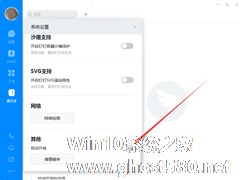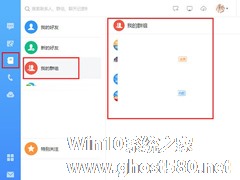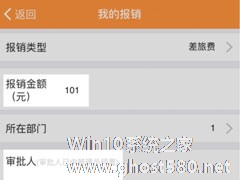-
钉钉电脑版如何取消自动升级?钉钉电脑版自动升级取消步骤简述
- 时间:2024-11-23 06:45:33
大家好,今天Win10系统之家小编给大家分享「钉钉电脑版如何取消自动升级?钉钉电脑版自动升级取消步骤简述」的知识,如果能碰巧解决你现在面临的问题,记得收藏本站或分享给你的好友们哟~,现在开始吧!
由于钉钉电脑版默认启用了自动升级功能,因此其经常会在用户开机后进行更新或升级。也就是说,如果不想钉钉电脑版客户端频繁升级的话,则需要手动关闭这一功能!那么,该怎么操作呢?感兴趣的朋友,不妨来了解一下。
方法步骤
打开钉钉,点击左上角的人物头像,并选取“系统设置”;
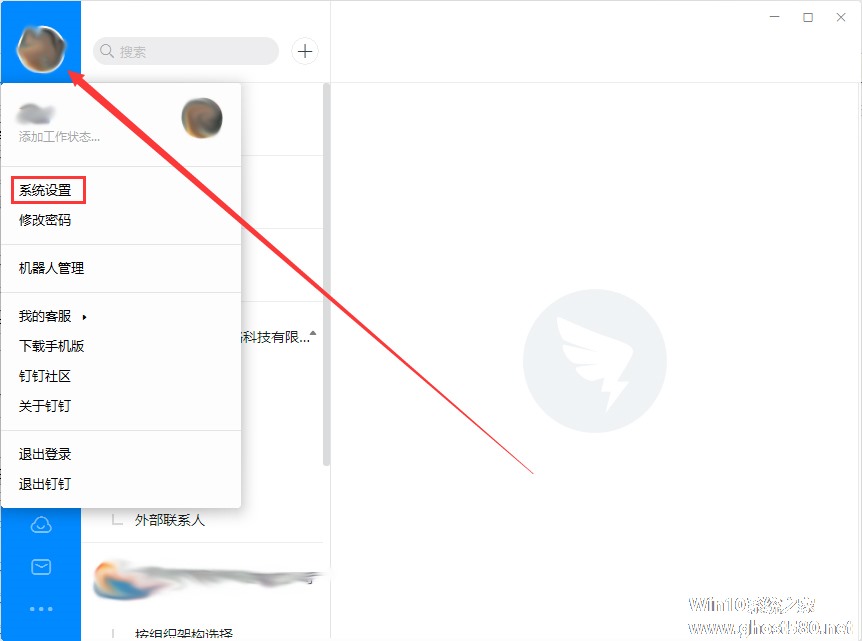
这时系统设置页面便会自动弹出;
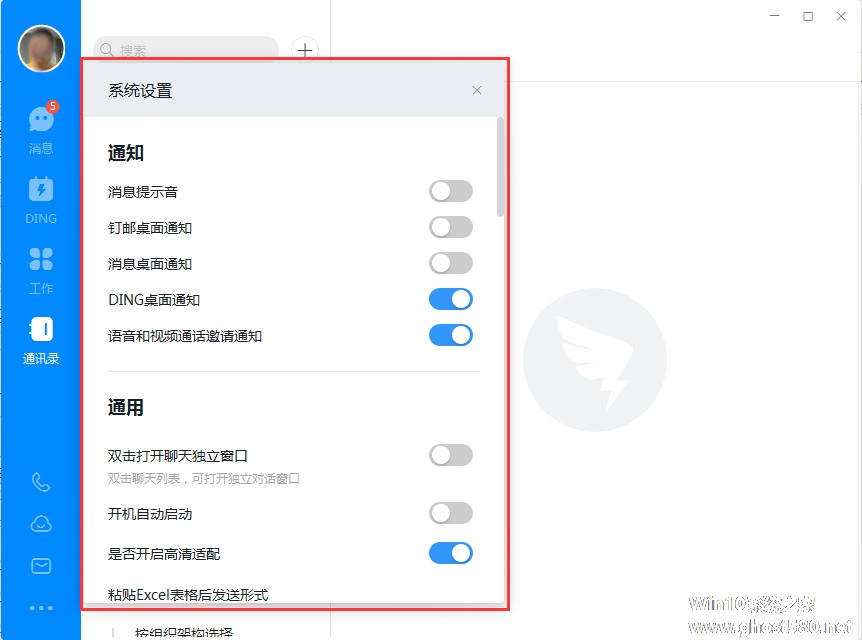
下滑系统设置页面,便可在其他一栏中看到“自动升级”已处于启用状态;
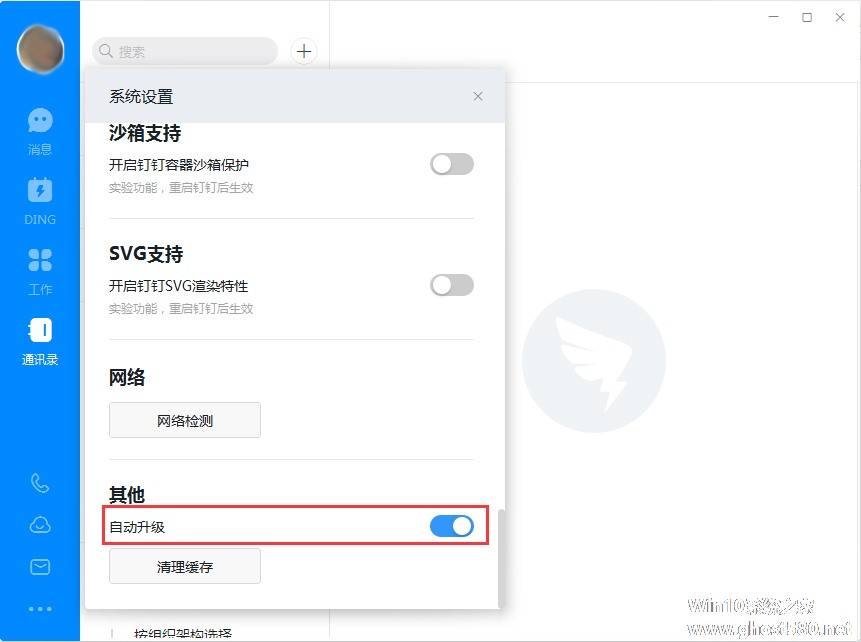
最后,滑动关闭这一功能即可。
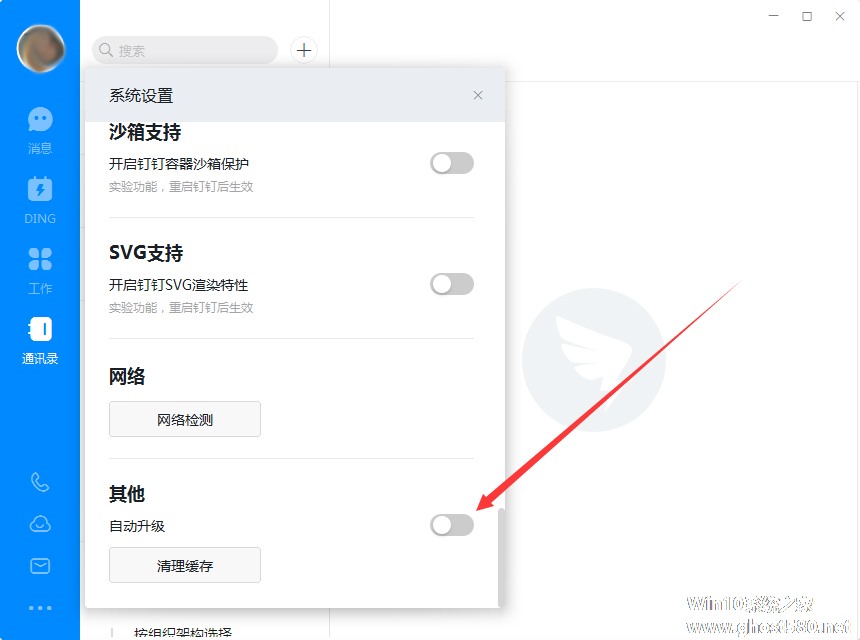
以上就是关于「钉钉电脑版如何取消自动升级?钉钉电脑版自动升级取消步骤简述」的全部内容,本文讲解到这里啦,希望对大家有所帮助。如果你还想了解更多这方面的信息,记得收藏关注本站~
【文②章♀来自Win10系统之家,转载请联系!】
相关文章
-
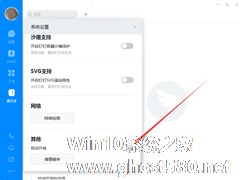
由于钉钉电脑版默认启用了自动升级功能,因此其经常会在用户开机后进行更新或升级。也就是说,如果不想钉钉电脑版客户端频繁升级的话,则需要手动关闭这一功能!那么,该怎么操作呢?感兴趣的朋友,不妨来了解一下。
方法步骤
打开钉钉,点击左上角的人物头像,并选取“系统设置”;
这时系统设置页面便会自动弹出;
下滑系统设置页面,便可在其他一栏中看到“... -

在钉钉电脑版收到新的工作通知或相关事务通知后,电脑右下角的“钉钉图标”便会不断闪动。当然,不能否认的是,频频闪动钉钉图标对那些“强迫症”、“处女座”并不是特别的友好!那么,该怎么解决这一问题呢?让我们一起来了解一下。
方法步骤
点击电脑桌面右下角不断闪动的“钉钉”图标;
待窗口弹出后,选取“取消闪动”即可。<imgsrc="http://ww... -
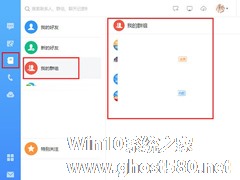
钉钉电脑版中如何创建群聊?当我们想要在钉钉电脑版中创建群聊应该如何操作呢?不会的小伙伴请看以下教程,小编将给大家带来钉钉电脑版创建群聊的具体方法步骤。
方法/步骤
1、我们需要先登录并进入到钉钉的主界面,如果想要建群,可以先不用着急,说不定你的企业已经创建了相应的内部群和公司群,先来说说怎么看已经加入的群组,如下图所示:
2、用户可以在左边一栏的通... -
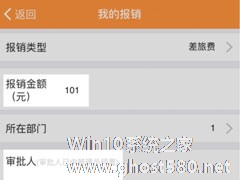
钉钉电脑版是一款非常好用的办公软件,钉钉电脑版有移动考勤、流程审批、管理通讯录等功能,对于办公室来说是一款非常不错的考勤软件了,那么在钉钉电脑版里怎么设置审批条件呢?下面就是在钉钉电脑版里设置条件审批的步骤,一起往下看看吧!
方法步骤
1、先进入审批管理后台,找到报销审批,点击审批人设置;
2、然后点击设置审批条件;
3、接着在报销金额...